如何使用 Blender 對模型進行基本修復?
CHITUBOX 和其它一些流行的 3D 軟體提供了輔助的自動模型修復工具,在處理法線部分倒置、小尺寸面片丟失等問題時可以得心應手。
但是當涉及到更複雜的情況,比如當您嘗試修復損壞的模型時,電腦無法猜測您的目的是什麼。可能有數百萬種可能的修復方案是電腦無法確定的。也許它們將來可以,由人工智慧提供支援,但顯然不是現在。
所以我們要討論的是,如果當前的大多數軟體都不能提供自動模型修復來滿足您的需求,那麼您還能做些什麼來拯救您的模型?幸運的是,如果您的模型結構沒有過於分散或複雜,您仍然有機會使用 Blender 自行修復模型。Blender 是一款功能強大的開源 3D 建模軟體。
在撰寫本文時,Blender 的最新版本是 2.93.3,因此我們將使用該版本進行說明。
我們將介紹介紹一些從 MyMiniFactory、Thingiverse 等 3D 模型網站下載的模型的常見問題。
並非所有 3D 模型都適合 3D 列印。其中一些模型可能是為 CG 動畫或商業廣告而設計的,因此它們可能不需要是嚴格封閉的結構。但是當談到 3D 列印時,事情就不一樣了。你必須封閉所有結構以表示具有確定體積的實體。開放結構被認為是沒有厚度和體積的面片,換句話說,它們是不可列印的,如下圖所示:
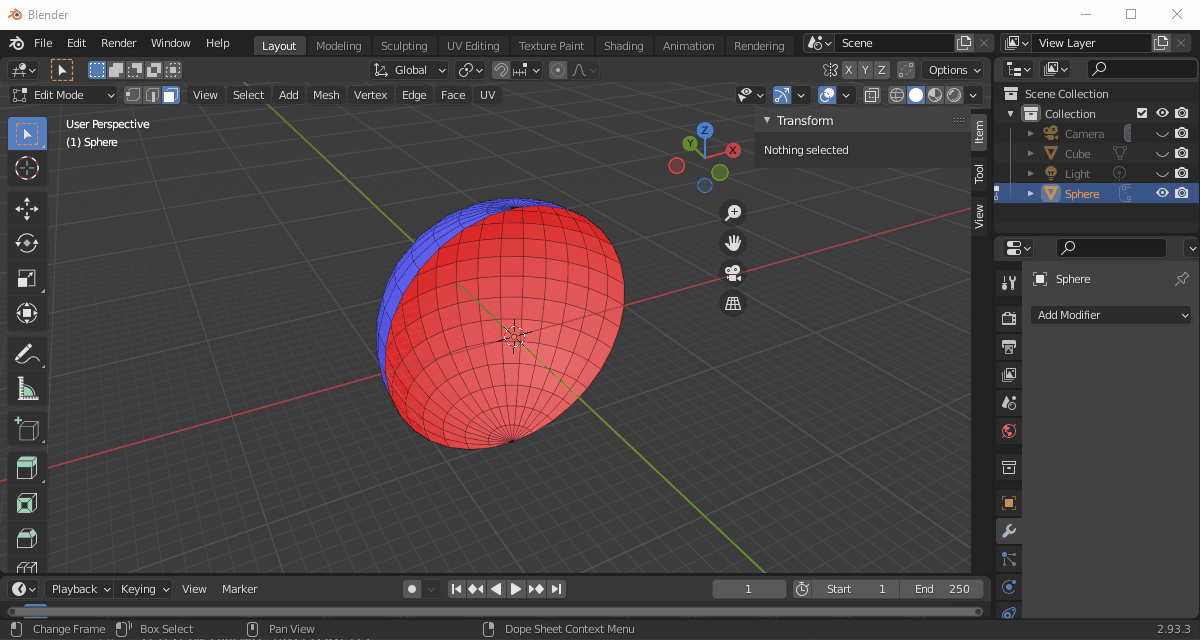
在切片之前,您需要確保您的模型沒有開放結構。否則,您可能會得到意想不到的結果。
現在,讓我們來剖析一下這兩個常見問題。
倒置的正常面片
這幾乎是 3D 模型中最常見的問題,但究竟什麼是反轉法線?3D 模型是由面片組成的,每個面片都有兩個面。有一條垂直於面片的線,稱為“法線”。根據面片的渲染方式,法線有其方向。朝向正方向的面被視為外部,而朝向負方向的面被視為內部。如果模型是封閉結構,您將只能看到外表面。CHITUOBX 將內部面渲染為深藍色,而在 Blender 中,如果啟用了面朝向(我們將在後面介紹),它將顯示為紅色,如下圖所示。
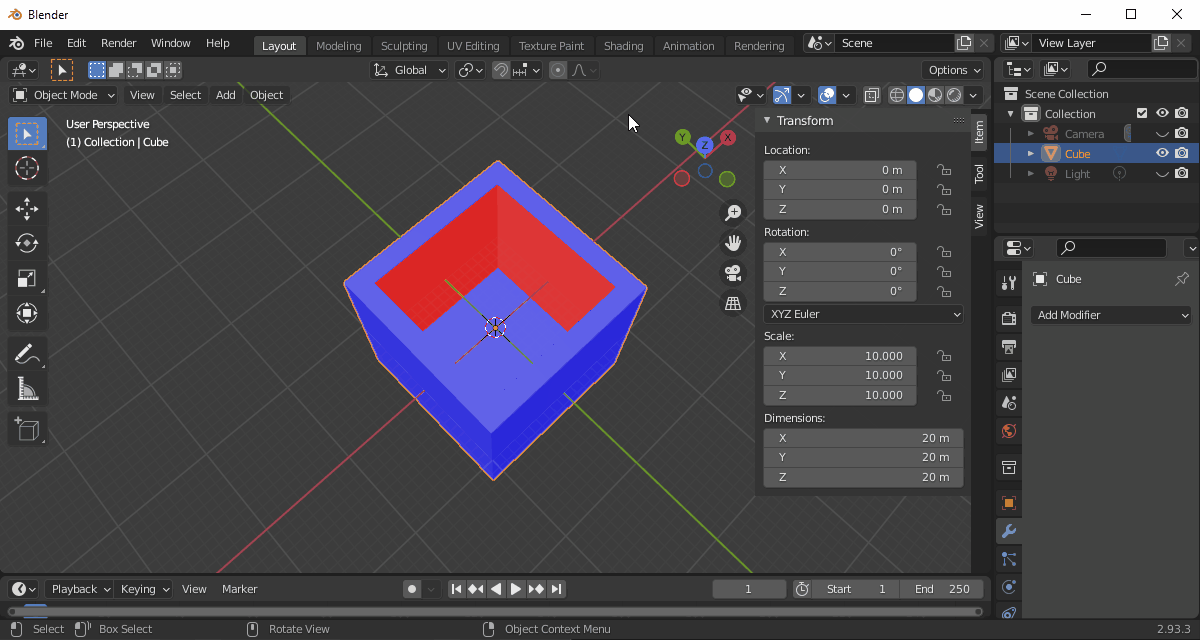
如果您嘗試對檔進行切片,您可能會得到如下資訊:
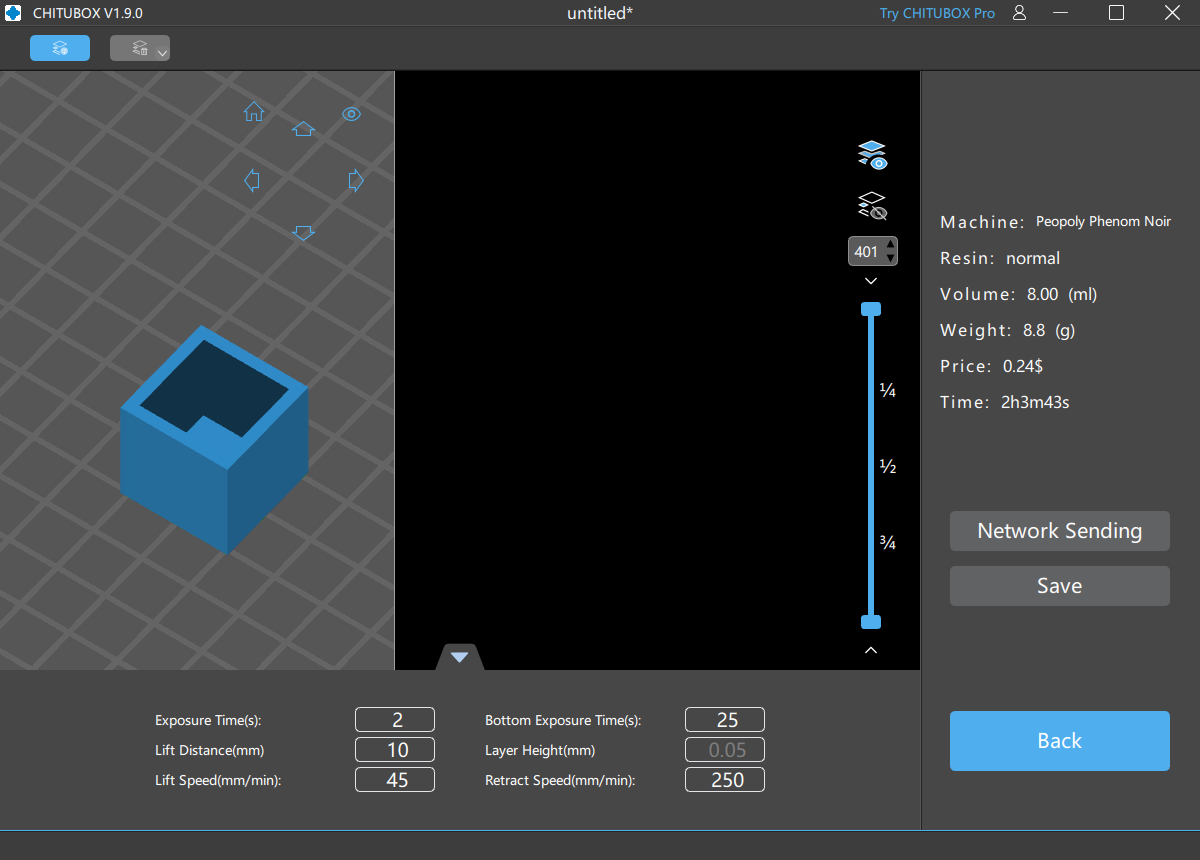
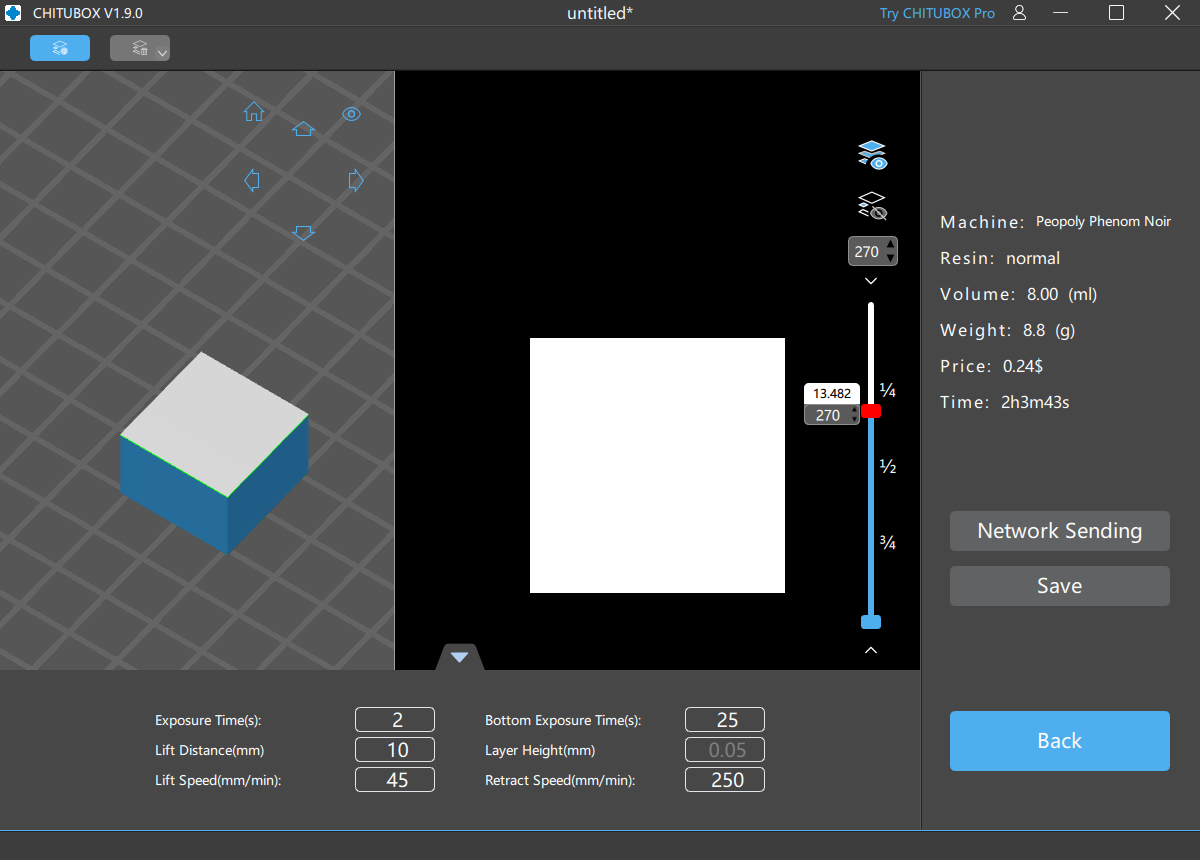
模型內部是空心的,但切片結果不是。
這是一個非常簡單的模型,因此可以在 CHITUBOX 或其他一些 3D 軟體(如 Microsoft 3D Builder)中自動修復。
但像前面提到的那樣,在生產環境中,模型可能會更加複雜。這就是為什麼我們需要手動修復。
您將在 Blender 中使用兩種模式,Object mode 和 Edit mode,通過 Tab 鍵切換。當前模式顯示在左上角:
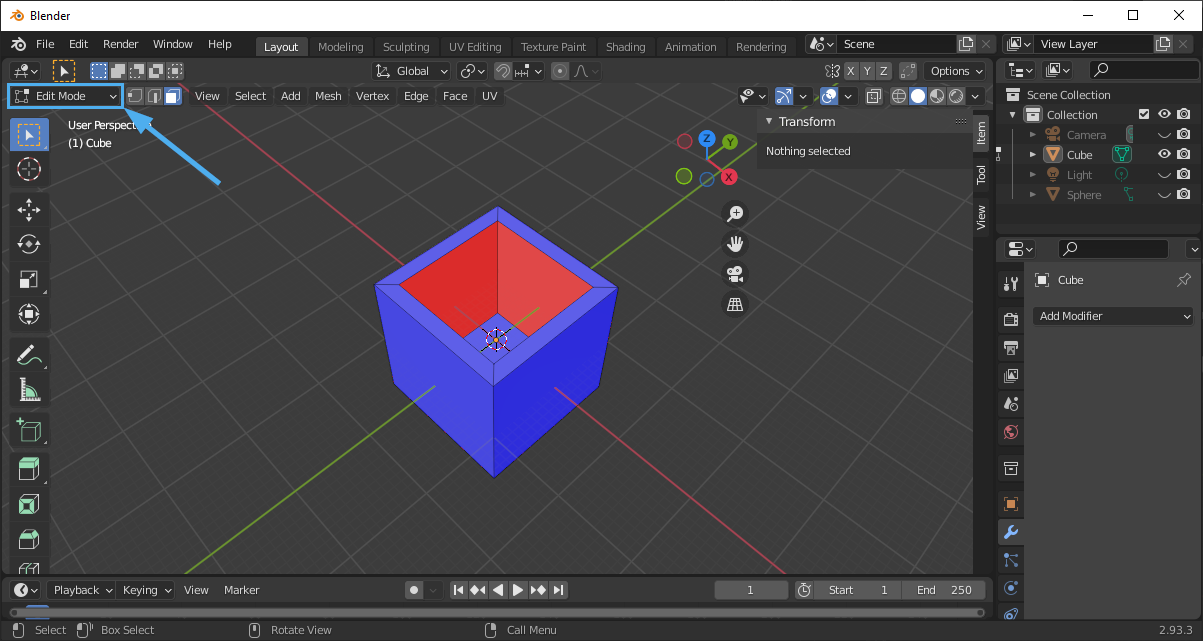
確保您處於物件模式,然後按一下 Overlays > Face Orientation,這樣可以更輕鬆地觀察法線方向。
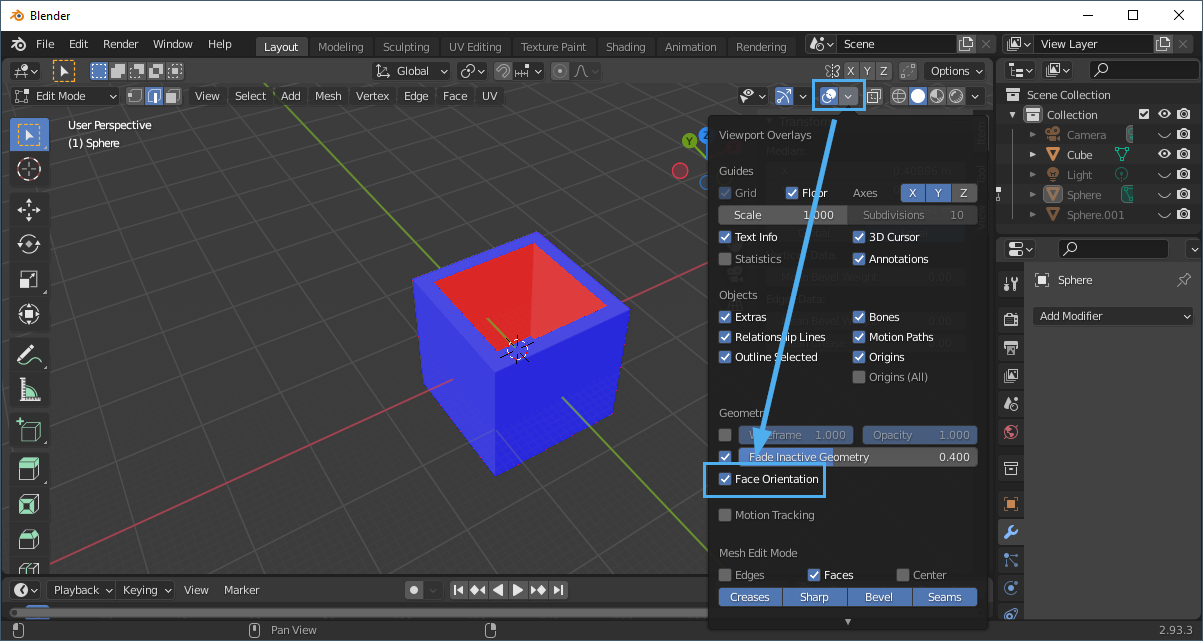
現在點擊 Tab 進入 Edit mode,然後選擇那些已經反轉的面(以紅色顯示)。按一下 Mesh > Normals > Flip,當現在應以深藍色顯示所選面部時,您可以使用它完成。
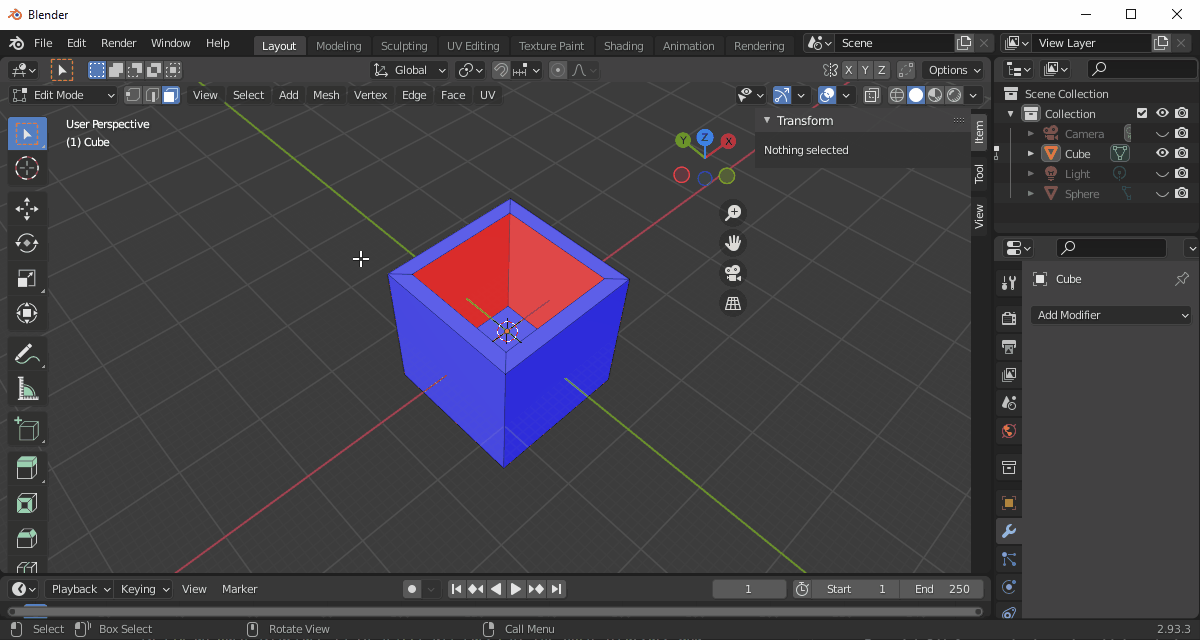
當你對模型滿意後,將其匯出為 STL 檔並將其載入回 CHITUBOX。
開放式結構
與反轉法線相比,開放結構通常有點複雜。不過不要被嚇倒,原理還是很簡單的:找到缺失的面片並填充。開放結構指的是您的模型不是封閉的,但是您如何判斷模型是否有開放結構?如果模型內部的一個點可以在不穿透任何面片的情況下移動到模型外部,那麼模型就是開放的。如圖所示,左邊的半球是開放結構,右邊的半球是封閉結構,因為它有厚度和體積:
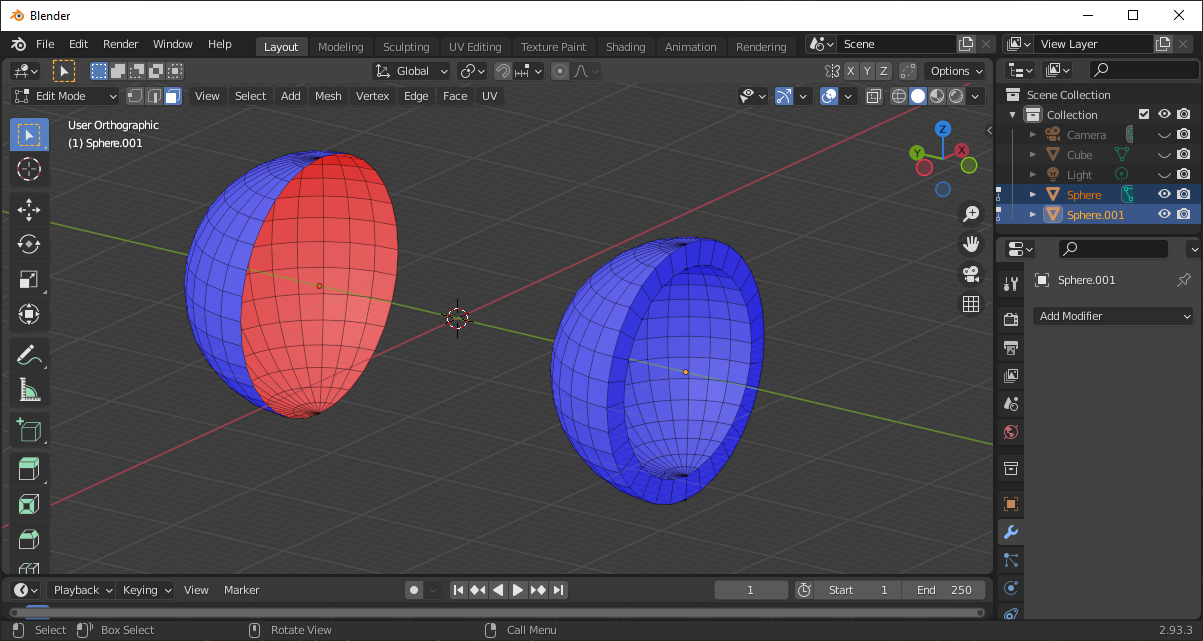
不同的形狀可能需要不同的固定方法,固定開放結構最簡單的方法是選擇開放結構的所有邊緣並填充它。點擊 Tab 切換到編輯模式。如您所見,左上角有 3 種選擇模式:Vertex select, Edge select, Face select。
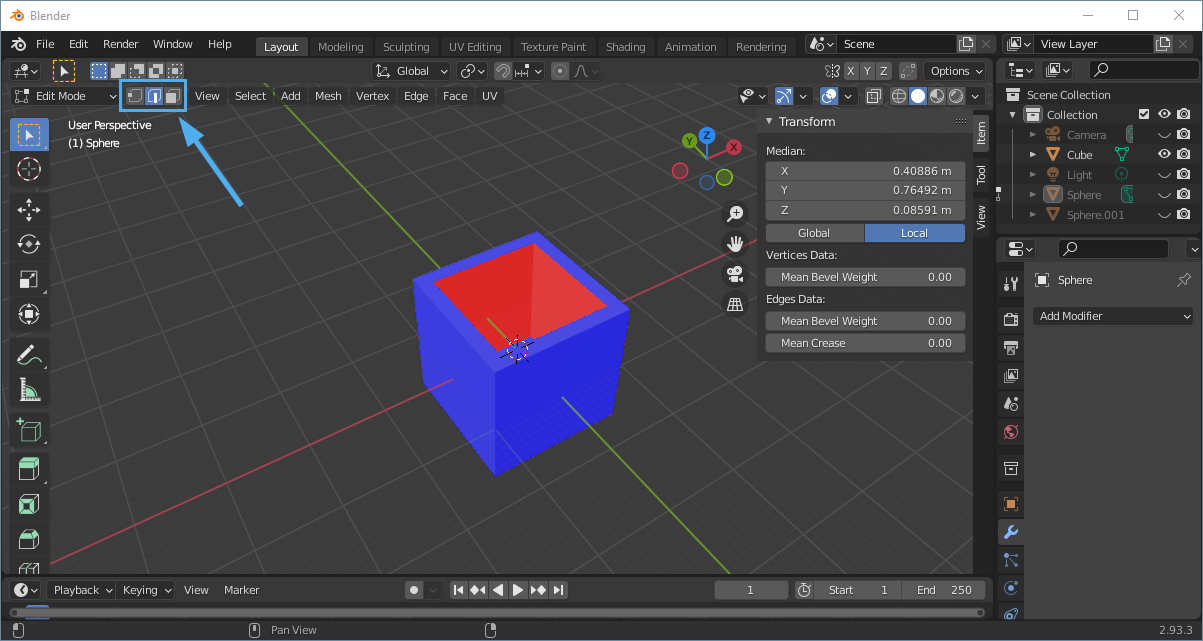
按一下 Edge select,然後選擇開放結構周圍的邊緣。如果邊緣是連續的,您可以按住 Alt 並按一下其中一個邊緣以將它們全部選中。選擇所有邊緣為封閉路徑後,按 F 鍵填充它。
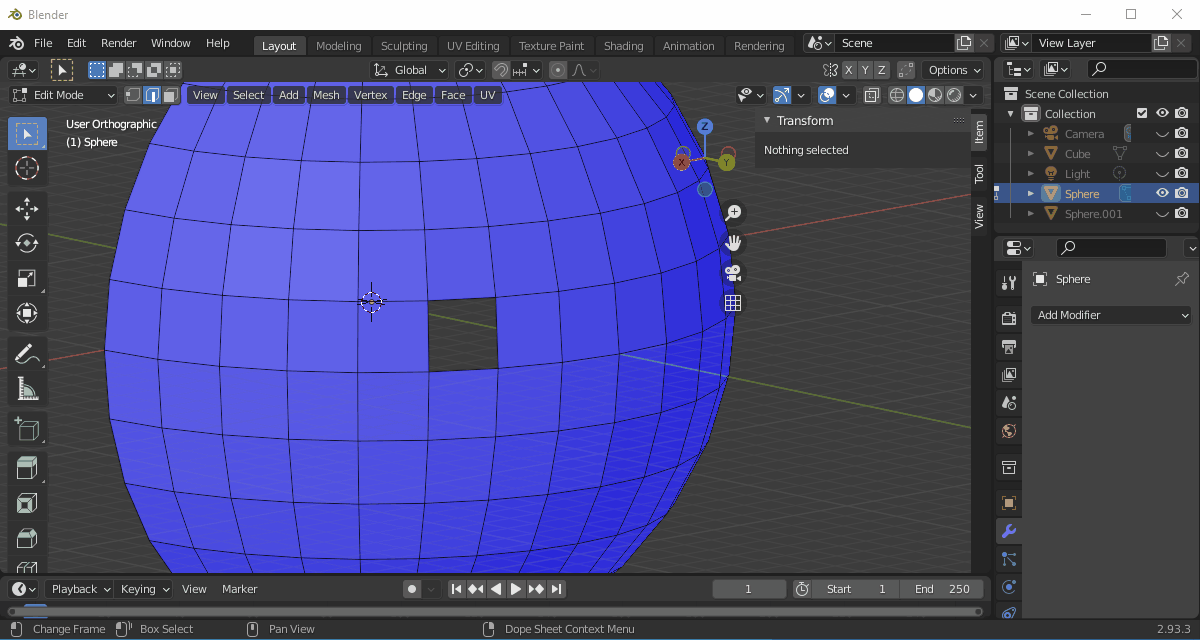
很簡單,對吧?可惜現實世界總是更加艱難。 在構建視覺類作品 3D 場景時,只要不影響視覺效果,一些建模者可能會嘗試使用開放結構來表示場景,這可以為他們節省一些時間。但它不適用於 3D 列印。上面展示的半球就是一個很好的例子。在這種情況下,如果您不想獲得實心半球,則不能指望通過簡單地按 F 鍵來解決問題。好消息是,Blender 提供了一個 “Solidify” 修改器,它可以對面片應用厚度。對於 3D 列印,您需要考慮外殼是否足夠厚和堅固以支撐整個模型。
切換到 Object mode,按一下扳手圖示,然後按一下固化修改器,然後調整厚度直到滿足您的要求。 按一下下拉式功能表,然後按一下應用。現在,面片變成了具有厚度的物體。
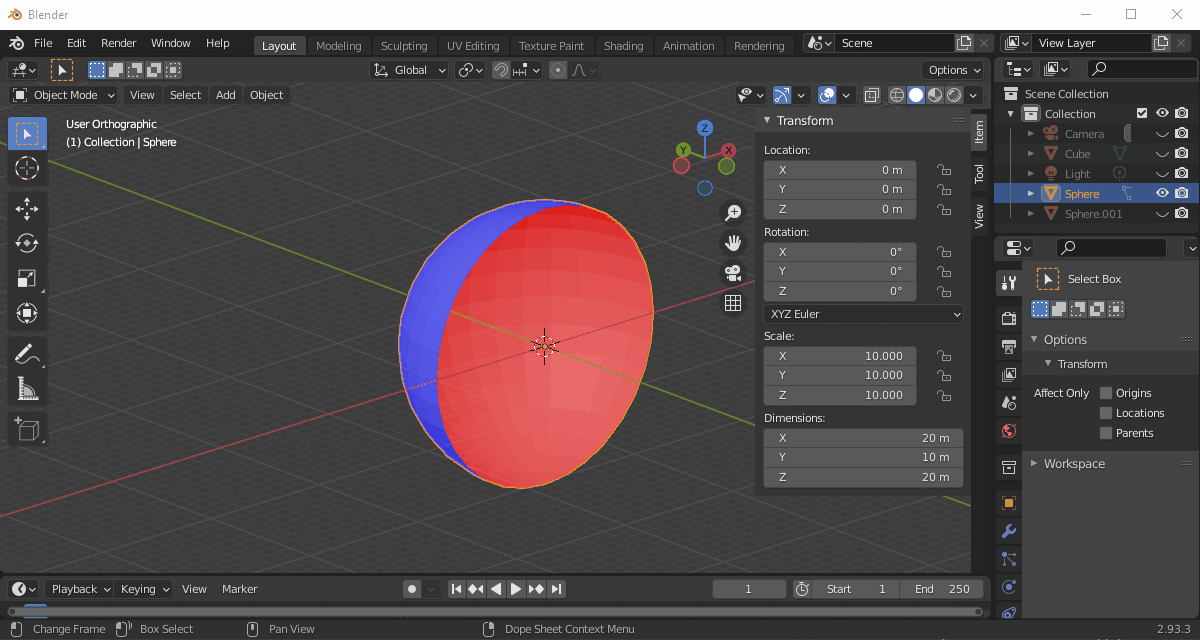
一些開放結構並不容易找到,直到您對模型進行切片並在切片預覽中發現一些空心結構才意識到模型可能有問題。如果您在 Blender 中仔細檢查模型,您可能會在表面發現一些奇怪的條紋圖案。其中一些可能如下所示:
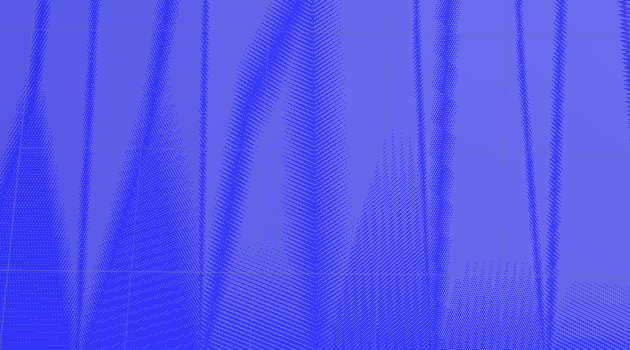
這提醒您的模型可能需要修復。
在大多數情況下,您的模型可能由多個部分組成並且非常複雜。當您處理某個部分時,它可能會很棘手。您可以使用 Shift + H 隱藏除當前選擇的模型之外的所有物件,並在完成零件後使用 Alt + H 返回。
有時您可能想要更好地查看模型,您始終可以按住 Z 在不同的視覺模式之間切換。
以上就是本文涵蓋的內容。如果您想瞭解有關 Blender 的更多資訊,我們推薦 YouTube 頻道 “Blender Guru”。
希望這篇文章對您有幫助。